WPS Word将文档格式保存为新样式集的方法
时间:2024-01-18 11:28:57作者:极光下载站人气:628
很多小伙伴在对文字文档进行编辑时都会选择使用Wps软件,因为在wps软件中,我们可以使用各种工具对文档中的文字样式进行设置。当我们有固定的标题以及正文样式要求时,我们可以选择在一个文字文档页面中完成对标题个正文的样式设置,接着打开“样式集”工具,然后在下拉列表中选择“另存此文档为新样式集”选项,将当前文档的样式保存为新的样式集,以后在新建的文档中就可以直接应用该文档的标题以及正文样式了。有的小伙伴可能不清楚具体的操作方法,接下来小编就来和大家分享一下WPS Word将文档格式保存为新样式集的方法。

方法步骤
1、第一步,我们在电脑中打开WPS软件,然后在WPS页面中点击打开一个文字文档
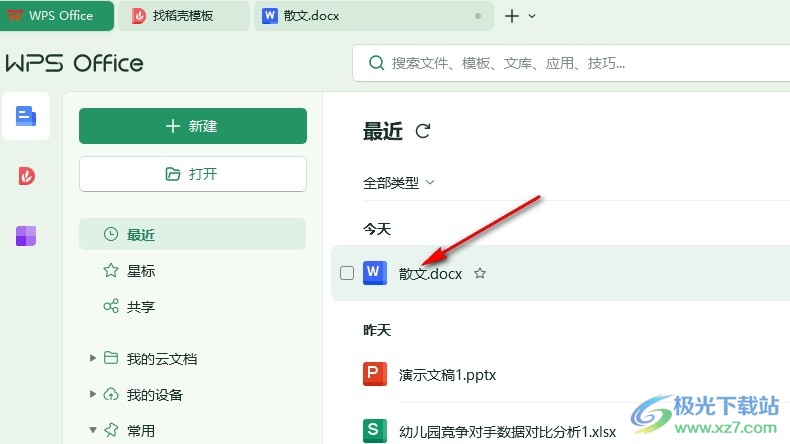
2、第二步,进入文字文档编辑页面之后,我们选中标题,然后在“开始”的子工具栏中完成字体样式以及字体、字号的设置
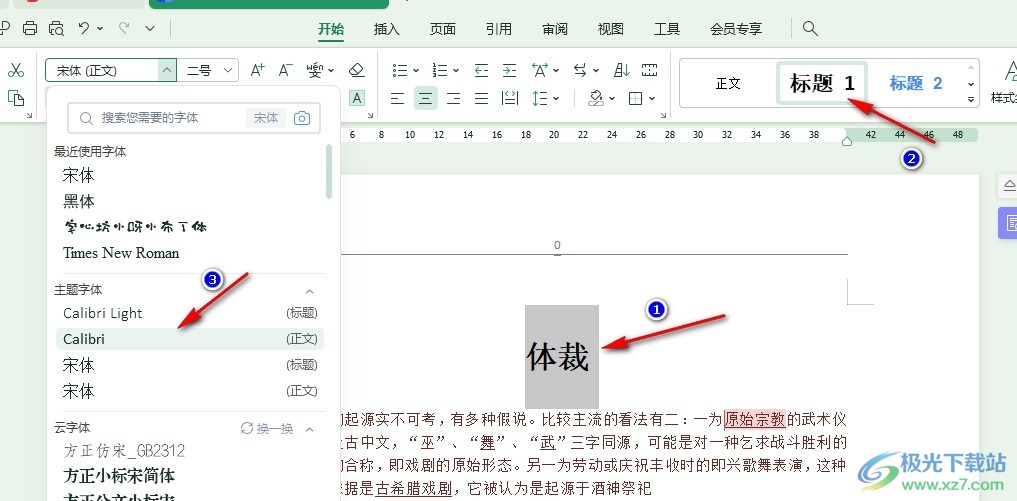
3、第三步,完成标题的设置之后,我们同样选中所有正文,然后设置好正文的字体、字号、颜色以及样式等

4、第四步,接着我们打开“样式集”工具,然后在下拉列表中点击打开“另存此文档为新样式集”选项

5、第五步,最后我们在文件夹页面中输入文件名,然后点击“保存”选项即可
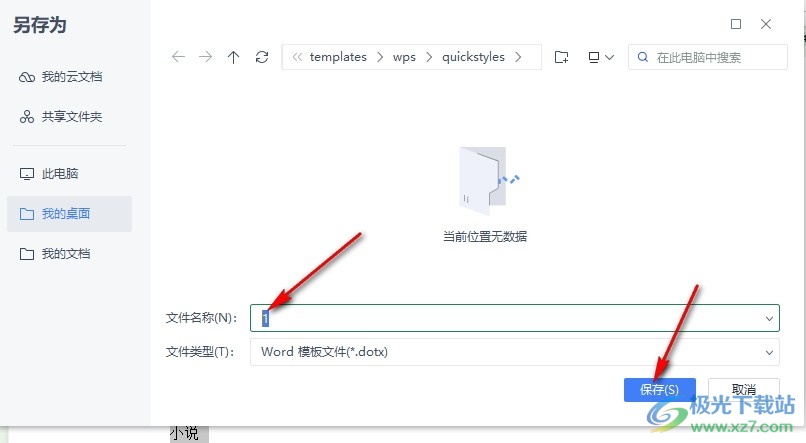
以上就是小编整理总结出的关于WPS Word将文档格式保存为新样式集的方法,我们在WPS中打开一个文字文档,然后在文档编辑页面中完成标题和正文的样式设置,接着打开样式集工具,再选择“另存此文档为新样式集”选项,最后在文件夹页面中输入文件名称,再点击保存选项即可,感兴趣的小伙伴快去试试吧。

大小:240.07 MB版本:v12.1.0.18608环境:WinAll, WinXP, Win7, Win10
- 进入下载
相关推荐
相关下载
热门阅览
- 1百度网盘分享密码暴力破解方法,怎么破解百度网盘加密链接
- 2keyshot6破解安装步骤-keyshot6破解安装教程
- 3apktool手机版使用教程-apktool使用方法
- 4mac版steam怎么设置中文 steam mac版设置中文教程
- 5抖音推荐怎么设置页面?抖音推荐界面重新设置教程
- 6电脑怎么开启VT 如何开启VT的详细教程!
- 7掌上英雄联盟怎么注销账号?掌上英雄联盟怎么退出登录
- 8rar文件怎么打开?如何打开rar格式文件
- 9掌上wegame怎么查别人战绩?掌上wegame怎么看别人英雄联盟战绩
- 10qq邮箱格式怎么写?qq邮箱格式是什么样的以及注册英文邮箱的方法
- 11怎么安装会声会影x7?会声会影x7安装教程
- 12Word文档中轻松实现两行对齐?word文档两行文字怎么对齐?
网友评论